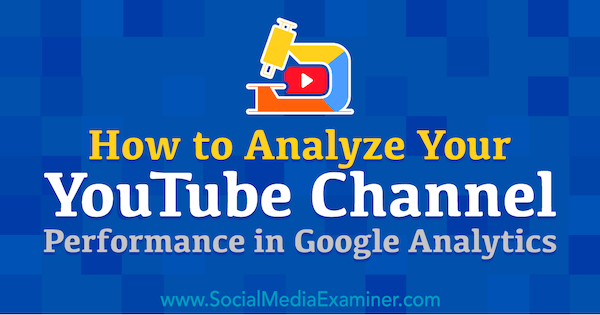Вот удивительные Советы Заставка для нового Apple TV
Домашние развлечения яблоко Apple Tv Резка шнура / / March 18, 2020
Сегодня заставки на самом деле не «спасают экран» на вашем современном плоском телевизоре. Это не значит, что они не веселые и являются частью опыта Apple TV.
Заставки сегодня на самом деле не «сохраняют экран» на вашем современном плоском телевизоре, как старые школьные ЭЛТ. Это не означает, что они не являются забавным аспектом ваших вычислений, и они являются частью нового Apple TV опыт. Подобно красивой картине или художественному ковру, заставка создает настроение. Вот несколько советов, чтобы создать именно тот опыт, который вы хотите.

Реклама Apple TV в Сан-Франциско, но это не видно из воздушной заставки - Фото автора gazeronly
Основы заставки: настройка таймера сна и заставки
Сон и заставка две разные вещи. Сон это когда AppleTV идет в состоянии покоя. На этом этапе изображение не будет отображаться. Одна из проблем, возникающих у вас с заставкой, заключается в том, что ваш Apple TV слишком рано засыпает. Вы хотите убедиться, что настройка таймера сна больше, чем настройка заставки.
Чтобы изменить время по умолчанию во сне, перейдите к настройки приложение. Под Общая, вы увидите Спать после Настройки. У вас будет выбор 15 минут, 30 минут, 1 час, 5 часов, 10 часов или Никогда. Я не уверен, почему Apple не использовала ползунок для этой настройки. В MacOS вы можете использовать ползунок для Энергосбережения.

Чтобы начать сон, перейдите на главный экран. Нажмите и удерживайте кнопку «Домой» и «Засыпай?" появится на экране. Я пытаюсь сделать это прямо перед сном.
в Настройки> Общие экран, выберите Заставка и Начать после. Вот сколько времени потребуется, чтобы экранная заставка заработала. Эти параметры в основном соответствуют MacOS: 2 минуты, 5 минут, 10 минут, 15 минут, 30 минут или никогда. MacOS позволяет установить его на час. Я понятия не имею, почему Apple пропустила часовую отметку для этой опции.
Чтобы немедленно запустить заставку, дважды нажмите кнопку меню, пока вы находитесь на главном экране.
Настройка заставки
Когда вы находитесь в настройках Заставки, у вас есть несколько вариантов отображения изображений. Если вам нужны фотографии, которые вы сделали, чтобы показать их, это немного сложно. Google Chromecasts имеют похожие варианты.
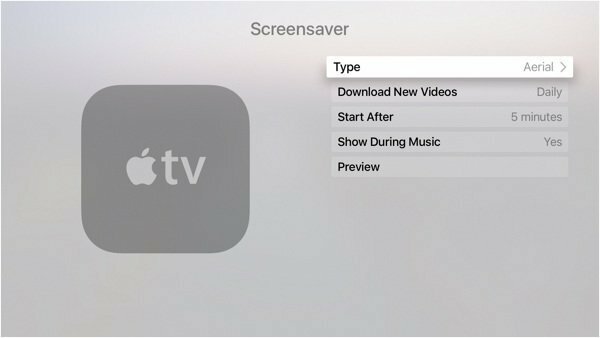
Apple Фотографии
Это как фотографии с предыдущих поколений Apple TV. Здесь нет ничего захватывающего. Это фотографии, которые Apple выбирает
Мои фото
Это картинки из iCloud Photo Sharing или Мой фотопоток. Я думаю, что это ужасная идея, потому что иногда в iCloud сохраняются картинки, которые вы, возможно, не захотите видеть другими. Многие неловкие истории начинаются именно так. Если вы внимательно следите за тем, что находится в вашей библиотеке iCloud, у вас все будет хорошо. Я не думаю, что большинство людей задумывается над этой проблемой конфиденциальности. Снимки будут передаваться только с одной учетной записи iCloud.
Домашний обмен
Если вы хотите поделиться фотографиями, имеет смысл сделать это таким образом. Вы начнете процесс в iTunes. Направляйтесь на Файл> Домашняя страница> Включить домашнюю страницу. Вы введете свой Apple ID и авторизуетесь. После того, как вы включите общий доступ, в этом же меню появится еще одна опция Выберите «Фотографии», чтобы поделиться с Apple TV.
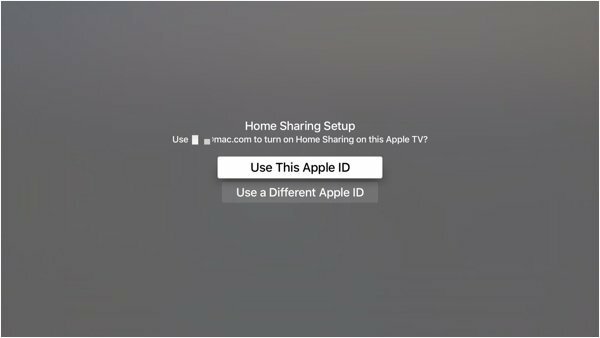
После этого вы сможете выбрать любой альбом в приложении «Фотографии» или другую папку на своем Mac. Если вы не большой поклонник фотографий, вы можете установить для него папку Dropbox или даже общую папку в вашей сети.
Настройка фотографий таким образом дает вам больше контроля над тем, что там показано. Это также позволяет вам передавать фотографии независимо от учетной записи iCloud.
антенна
Аэрофотосъемка захватывает дух. После моя поездка в ЛондонЯ был взволнован, чтобы увидеть все достопримечательности, которые я помню. Вы можете посмотреть их все Вот. Если у вас есть место на диске, я предлагаю установить его Скачать новые видео в Ежедневно. Каждый из них занимает около 600 МБ, поэтому маловероятно, что он заполнит память вашего Apple TV. Это не дает вам скучать с одинаковыми изображениями. Если вы заинтересованы, вы можете скачать заставки для использования на вашем Mac с эта ссылка
Используйте приложение вместо заставки
Параметры заставки Apple ограничены. Chromecast явно имеет преимущество в этой категории. Следующая лучшая вещь к лучшим фотографиям - лучшее приложение. Вы не можете установить приложение в качестве заставки. Что вы можете сделать, это использовать приложение, которое отображает изображения и установить ваш Заставка в Никогда. Затем, когда вы закончите с вашим Apple TV, просто переключитесь на приложение.

Мое любимое приложение для этого - Earthlapse by Джетсон Креатив. Вы увидите видеоролики, снятые непосредственно с Международной космической станции. В этом приложении вы можете добавить время и дату. Я также установил приложения из их серии Magic Window, такие как Naturescapes и Cityscapes
Независимо от того, какой вариант вы выберете, изображение Apple TV украшает вашу комнату и задает настроение. В отличие от ковра или картин на стене, изображения на Apple TV легко изменить.